word操作实例
计算机应用基础实例wordword练习三WORD练习三
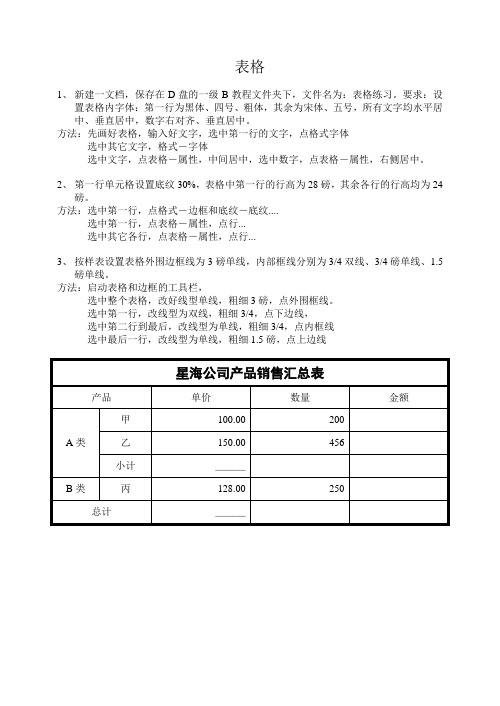
表格
1、新建一文档,保存在D盘的一级B教程文件夹下,文件名为:表格练习。
要求:设
置表格内字体:第一行为黑体、四号、粗体,其余为宋体、五号,所有文字均水平居中、垂直居中,数字右对齐、垂直居中。
方法:先画好表格,输入好文字,选中第一行的文字,点格式字体
选中其它文字,格式-字体
选中文字,点表格-属性,中间居中,选中数字,点表格-属性,右侧居中。
2、第一行单元格设置底纹30%,表格中第一行的行高为28磅,其余各行的行高均为24
磅。
方法:选中第一行,点格式-边框和底纹-底纹....
选中第一行,点表格-属性,点行...
选中其它各行,点表格-属性,点行...
3、按样表设置表格外围边框线为3磅单线,内部框线分别为3/4双线、3/4磅单线、1.5
磅单线。
方法:启动表格和边框的工具栏,
选中整个表格,改好线型单线,粗细3磅,点外围框线。
选中第一行,改线型为双线,粗细3/4,点下边线,
选中第二行到最后,改线型为单线,粗细3/4,点内框线
选中最后一行,改线型为单线,粗细1.5磅,点上边线。
word实例

邮件合并的步骤: 创建主文档,并输入文档中共有的内容 创建或打开数据源文档。存放信件或报表中变化 的信息 在主文档中插入合并域,以此代表信件或报表中 的变化内容 执行合并操作,用数据源文档替换主文档中的合 并域,并生成一个合并文档,如果需要可将合并 结果打印输出。
示例 利用邮件合并制作成批录取通知书 每年院校招生,都要为新生发放录取通知书, 每份通知书既有共同的文字,也含有不同信 息,如新生姓名、被录取的学院和专业等
格式四 文章分栏显示,且文章标题占用左栏位置。
涉及内容 文章连同标题分栏,标题调整字体,居中显 示。
格式五 文章标题全部竖向显示。
涉及内容 使用两个“竖排文本框”,调整效果。 另注意:在竖排文本框中,为了让数字正 常显示,在输入时,应采用全角格式。
实例3 快速制作目录 在WORD中快速制作目录。 通常需要要在书籍、论文前加上文章目录, 在Word中,如果将文章的标题设置成Word 提供的标题级别,则可自动生成目录。
实例7 日历向导 用word模板快速制作日历。 可用word提供的日历向导制作。日历向导 提供了多种样式的精美日历供用户选择。操 作很简单,根据一系列的对话框进行选择, 填写一些数据即可。
实例之
特殊符号处理
利用Windows提供的软键盘输入特殊符号 利用Word处理比较简单的符号和公式 利用公式编辑器处理复杂的符号和数学公式
e3 e
dx x(2 nx)
(2)在公式编辑器中输入公式 公式编辑器提供了“公式”工具栏,通过 它输入公式。 “公式“工具栏的第一行提供了各种数学 符号,第二行提供了各种数学公式模板。
office 应用实例 -回复
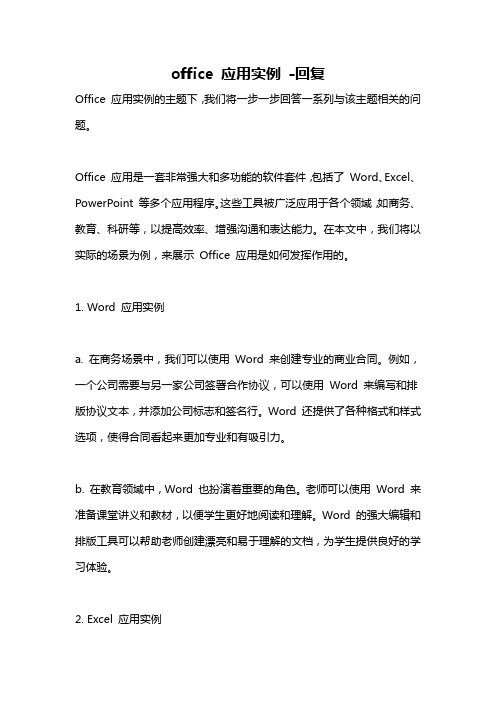
office 应用实例-回复Office 应用实例的主题下,我们将一步一步回答一系列与该主题相关的问题。
Office 应用是一套非常强大和多功能的软件套件,包括了Word、Excel、PowerPoint 等多个应用程序。
这些工具被广泛应用于各个领域,如商务、教育、科研等,以提高效率、增强沟通和表达能力。
在本文中,我们将以实际的场景为例,来展示Office 应用是如何发挥作用的。
1. Word 应用实例a. 在商务场景中,我们可以使用Word 来创建专业的商业合同。
例如,一个公司需要与另一家公司签署合作协议,可以使用Word 来编写和排版协议文本,并添加公司标志和签名行。
Word 还提供了各种格式和样式选项,使得合同看起来更加专业和有吸引力。
b. 在教育领域中,Word 也扮演着重要的角色。
老师可以使用Word 来准备课堂讲义和教材,以便学生更好地阅读和理解。
Word 的强大编辑和排版工具可以帮助老师创建漂亮和易于理解的文档,为学生提供良好的学习体验。
2. Excel 应用实例a. 在商业和金融领域中,Excel 是一个不可或缺的工具。
它可以被用来创建复杂的财务模型和数据分析报告。
例如,一家公司可以使用Excel 来跟踪销售数据、计算收入和支出,并生成预测报表。
Excel 的功能强大且灵活,可以根据需要进行自定义计算和数据可视化。
b. 在科研和实验室中,Excel 也被广泛使用。
科学家可以使用Excel 来记录实验结果,并进行数据分析和图表制作。
Excel 的统计和图表功能使得数据可视化和趋势分析变得更加容易,可以帮助科学家做出准确的结论和研究成果。
3. PowerPoint 应用实例a. 在商务演示中,PowerPoint 是最常用的演示工具之一。
企业可以使用PowerPoint 来创建精美和有吸引力的演示文稿,用于产品推广、业务报告和销售展示。
PowerPoint 提供了丰富的设计模板和主题,使得演示文稿看起来更专业和引人注目。
word文档编辑排版实例
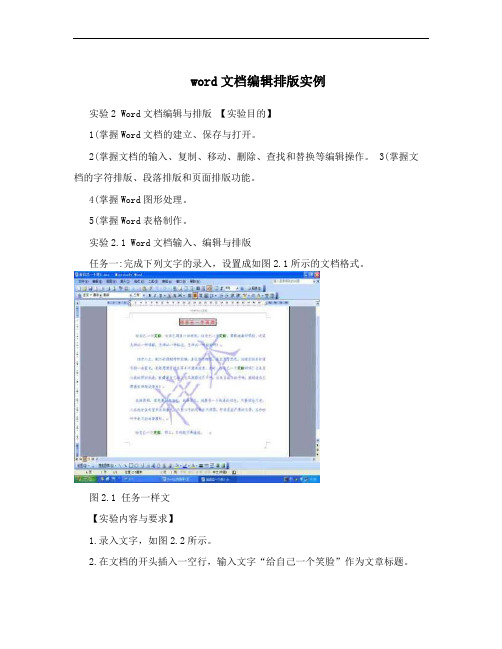
word文档编辑排版实例实验2 Word文档编辑与排版【实验目的】1(掌握Word文档的建立、保存与打开。
2(掌握文档的输入、复制、移动、删除、查找和替换等编辑操作。
3(掌握文档的字符排版、段落排版和页面排版功能。
4(掌握Word图形处理。
5(掌握Word表格制作。
实验2.1 Word文档输入、编辑与排版任务一:完成下列文字的录入,设置成如图2.1所示的文档格式。
图2.1 任务一样文【实验内容与要求】1.录入文字,如图2.2所示。
2.在文档的开头插入一空行,输入文字“给自己一个笑脸”作为文章标题。
3.将标题文字(给自己一个笑脸)设置为黑体、三号、红色,居中对齐,阳文,字符间距加宽2磅。
4.为标题文字添加阴影边框,宽度为1磅,并设置填充颜色为“灰色-20%”的底纹(边框、底纹应用范围为文字)。
5.将正文所有文字设置为楷体GB_2312、四号、浅蓝。
6.将正文所有段落设置为段前间距1行,段后间距1行,首行缩进2字符。
7.将正文中所有的“笑脸”二字设置为绿色,加粗。
8.为文档添加页眉文字“小故事中的大智慧”,居中对齐;在文档页脚中插入页码,格式为“A, B, C, …”,右对齐。
9.为文档添加文字背景水印“样本”,并设置仿宋_GB2312、蓝色,其他选项默认。
10.将文档的纸张大小设置为自定义大小,宽25厘米,高20厘米。
11.以“Word211.doc”为文件名将文档保存在D盘根目录下。
【实验步骤】1. 录入文字(1)启动Word程序,系统自动建立一个名为“文档1”的空文档,熟悉其工作界面和各个组成部分。
(2)利用“智能ABC输入法”或自己熟悉的输入法输入图2.2文字内容,按下列方法之一切换输入法:, 使用Ctrl+空格键完成中、英文输入法的切换。
, 使用Ctrl+Shift可在英文及各种输入法之间进行切换。
, 单击任务栏上的“输入法”图标,从弹出菜单中选择一种输入法。
图2.2 输入文字内容说明:(1)在输入文本时,如需另起一个段落,按Enter键,系统产生一个段落标记,否则不要按Enter键,系统会自动换行。
高级技巧Word中的宏和自动化操作实例分享
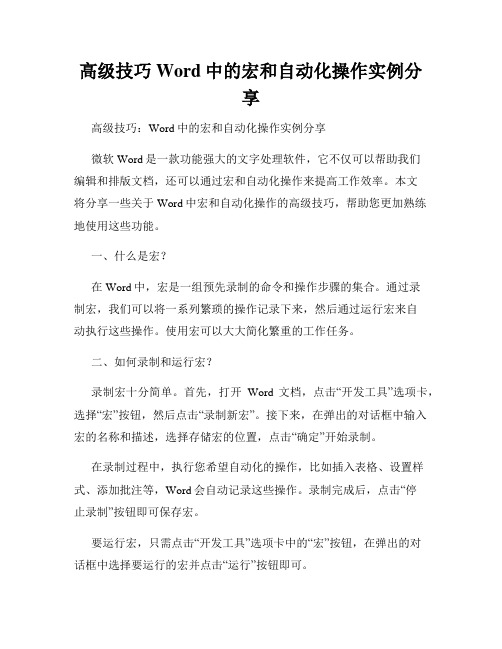
高级技巧Word中的宏和自动化操作实例分享高级技巧:Word中的宏和自动化操作实例分享微软Word是一款功能强大的文字处理软件,它不仅可以帮助我们编辑和排版文档,还可以通过宏和自动化操作来提高工作效率。
本文将分享一些关于Word中宏和自动化操作的高级技巧,帮助您更加熟练地使用这些功能。
一、什么是宏?在Word中,宏是一组预先录制的命令和操作步骤的集合。
通过录制宏,我们可以将一系列繁琐的操作记录下来,然后通过运行宏来自动执行这些操作。
使用宏可以大大简化繁重的工作任务。
二、如何录制和运行宏?录制宏十分简单。
首先,打开Word文档,点击“开发工具”选项卡,选择“宏”按钮,然后点击“录制新宏”。
接下来,在弹出的对话框中输入宏的名称和描述,选择存储宏的位置,点击“确定”开始录制。
在录制过程中,执行您希望自动化的操作,比如插入表格、设置样式、添加批注等,Word会自动记录这些操作。
录制完成后,点击“停止录制”按钮即可保存宏。
要运行宏,只需点击“开发工具”选项卡中的“宏”按钮,在弹出的对话框中选择要运行的宏并点击“运行”按钮即可。
三、宏的应用实例1. 批量修改文件格式假设您手头有一份包含若干文件名的列表,这些文件的格式需要批量修改。
您可以录制一个宏来自动修改这些文件的格式。
首先,录制一个宏,命名为“批量修改文件格式”。
在录制的过程中,逐个打开并修改文件格式,并将录制停止。
然后,使用VBA代码编写一个循环,遍历文件名列表并自动修改文件格式。
运行宏后,所有文件的格式将自动完成修改。
2. 自动化生成报告假设您需要每天生成一份详细的报告,其中包含表格、图表和数据分析等内容。
您可以录制一个宏来自动化生成该报告。
首先,打开一个空白文档,录制一个宏,命名为“自动生成报告”。
在录制的过程中,依次插入表格、生成图表、输入数据等,并将录制停止。
然后,编写VBA代码来获取所需数据并自动生成报告。
运行宏后,报告将按照设定的格式自动生成。
高级技巧Word中的宏和自动化操作实例
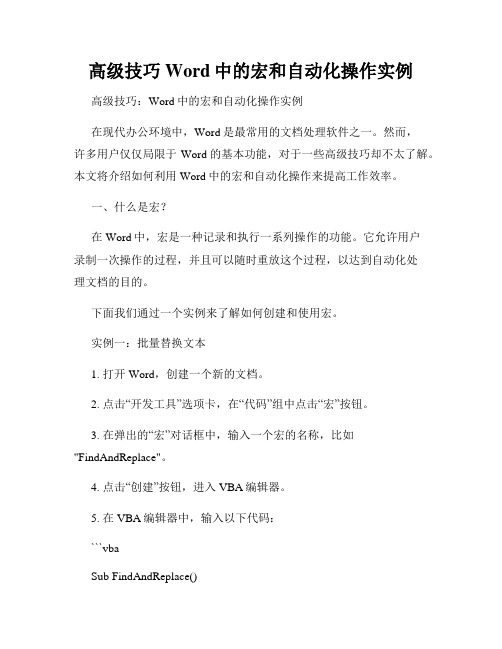
高级技巧Word中的宏和自动化操作实例高级技巧:Word中的宏和自动化操作实例在现代办公环境中,Word是最常用的文档处理软件之一。
然而,许多用户仅仅局限于Word的基本功能,对于一些高级技巧却不太了解。
本文将介绍如何利用Word中的宏和自动化操作来提高工作效率。
一、什么是宏?在Word中,宏是一种记录和执行一系列操作的功能。
它允许用户录制一次操作的过程,并且可以随时重放这个过程,以达到自动化处理文档的目的。
下面我们通过一个实例来了解如何创建和使用宏。
实例一:批量替换文本1. 打开Word,创建一个新的文档。
2. 点击“开发工具”选项卡,在“代码”组中点击“宏”按钮。
3. 在弹出的“宏”对话框中,输入一个宏的名称,比如"FindAndReplace"。
4. 点击“创建”按钮,进入VBA编辑器。
5. 在VBA编辑器中,输入以下代码:```vbaSub FindAndReplace()Selection.WholeStorySelection.Find.ClearFormattingSelection.Find.Replacement.ClearFormattingWith Selection.Find.Text = "旧文本".Replacement.Text = "新文本".Forward = True.Wrap = wdFindContinue.Format = False.MatchCase = False.MatchWholeWord = False.MatchWildcards = False.MatchSoundsLike = False.MatchAllWordForms = FalseEnd WithSelection.Find.Execute Replace:=wdReplaceAllEnd Sub```6. 返回Word界面,按下“Alt + F8”键,打开“宏”对话框。
word精彩实例集锦
Office 2003办公精彩实例集锦一、用Word制作精美报刊笔者在单位负责一个内部杂志的编辑工作,由于是内部刊物,印刷数量相对较少,所有这里直接用Word 2003来编辑,然后通过速印机印刷,效果也不错。
(一)设计分栏效果杂志中的页面通常都是用双栏显示,对于这种版面,用Word的分栏功能就可以轻易地实现。
1.分栏的基本操作①执行“格式→分栏”命令,打开“分栏”对话框(如图1)。
②在“预设”下面选中“两栏”选项。
③调整好“栏宽”或“栏间距”(由于二者是相关联的,故只需要调整一项即可);如果需要在栏间添加分隔线,选中“分隔线”选项即可。
④确定返回,文章即按双栏显示。
2.分栏的几点说明①如果需要分栏的数目超过2栏,在“分栏”对话框中,将分栏的数目(介于1-45之间)直接输入到“栏数”右边的方框中即可。
②通常情况下,文章的标题是不分栏的,这时,可以这样来操作:如果文档中只有1篇文章,将光标定在正文第1行的行首,然后进行分栏操作,并在“分栏”对话框中,点击“应用范围”右侧的下拉按钮,在接着出现的下拉菜单中,选中“插入点之后”选项,确定即可;如果文档中有多篇文章,先分别选中需要分栏的正文部分,然后进行分栏操作即可(在“分栏”对话框中,“应用范围”右侧的方框中智能化地显示为“所选文字”)。
③采用上述操作进行的分栏结果,常常在文章的结尾处出现长、短栏的现象,此时我们只要稍加设置一下就行了:将光标定在文章结尾处,然后按“Enter”键,插入1个空行(如果需要均衡的行数是偶数行,此空行不需要插入),再执行“插入→分隔符”命令,打开“分隔符”对话框(如图2),选中“分节符类型”下面的“连续”选项,确定返回,长、短栏即可均衡显示出来。
④如果分栏操作完成后,需要调整栏间距,可以这样操作:将光标定在需要调整栏间距的文本任意位置中,然后将鼠标移到“水平标尺”中间“右页边距”或“左页边距”处成双向拖拉箭头状时,然后按住左键拖拉,即可快速调整栏间距(如果在按住Alt键的同时再拖拉,即可精确调整栏间距)。
Word常用查找与替换实例与方法(64例)
WORD常用查找与替换实例及方法ASCII 字符在 20 世纪 60 年代,标准化的需要导致了美国标准信息交换码 (ASCII)(发音为 ask-kee)的出现。
ASCII 表包含 128 个数字,这些数字分配给了相应的字符。
ASCII 为计算机提供了一种存储数据以及与其他计算机和程序交换数据的方式。
ANSI 字符插入指定的 ANSI(十进制)字符代码对应的 ANSI 字符。
例如,若要插入欧元货币符号,请在按住 Alt 的同时按数字键盘上的 0128。
Unicode 字符插入指定的 Unicode(十六进制)字符代码对应的 Unicode 字符。
例如,若要插入欧元货币符号 ( ),请键入 20AC,然后在按住 Alt 的同时按 X。
字符代码为Alt+X 。
不常用查找、替换的解释:目录Word查找与替换.ASCII字符集代码 (I)Word查找栏代码•通配符一览表 (II)Word查找栏代码•通配符示例 (III)Word替换栏代码•通配符一览表 (IV)部分代码可用/不可用的特殊情况 (V)使用“通配符”功能时需要注意的要点 (VII)实例1:对未设大纲级别的文档自动设置 (1)实例2:多级人工序号怎样变自动多级符号 (1)实例3:一步替换法对齐人工目录人名 (2)实例4:对开头为第N章和第N节的段落进行设置 (3)实例5:删除多余的半角空格 (4)实例6:删除白色空格(空白区域) (4)实例7:删除空行和断行相连接 (5)实例8:删除错误的段落标记(断行相连) (6)实例9:删除指定文本段落 (6)实例10:删除连续的重复段落和不连续的重复段落 (7)实例11:删除连字符及其后面的相关容 (8)实例12:删除特定的英文部分 (9)实例13:删除相邻的相同重复字词 (9)实例14:删除重复的词组 (9)实例15:删除答案部分 (10)实例16:删除选择题的答案和解题思路部分,在每小题前添加题号 (11)实例17:删除后两列的容 (12)实例18:音标删除及还原 (12)实例19:全半角数字/字母的转换 (13)实例20:将“表n-n”替换为“表n.n”,(n<1000,且为正整数) (13)实例21:叠字查找 (14)实例22:分号前后容的特殊分离 (14)实例23:分号前后容的特殊合并 (15)实例24:每三段合并成一段 (15)实例25:以粗体字为标记进行分段 (15)实例26:批量将没有分段的容以各小题为标记进行分段 (16)实例27:批量设置各段的第一个字为宋体,二号,粗体的红色字 (17)实例28:批量将n.n替换为n年级n班(n为任意正整数) (18)实例29:(非表格)批量在两个字的中间加入一个全角空格 (18)实例30:(表格)批量在两个字的中间加入一个全角空格 (18)实例31:批量替换括号的字 (19)实例32:批量将拼音替换为粗体 (20)实例33:将数字中的句号替换为小数点 (20)实例34:数字替换(加空格、下划线) (21)实例35:批量替换选择题选项四行为一行 (22)实例36:选择题选项对齐 (23)实例37:如何使括号的文字不显示(显示为白色) (24)实例38:巧制试卷填空题 (25)实例39:化学分子式的处理 (26)实例40:英文直引号替换为中文引号 (27)实例41:批量替换不匹配的双引号 (27)实例42:处理奇偶数段落 (28)实例43:相连的英文单词、中文批量替换为英文单词、中文各一列的表格 (29)实例44:处理西文、中文和标点 (29)实例45:升位 (31)实例46:手机号隐藏 (31)实例47:移形换位 (31)实例48:替换这样的名字 (32)实例49:使不连续的数字做到连续排列 (33)实例50:查找颜色(红色)的容,并在原来的字符的基础上添加序号 (34)实例51:此类数据的替换 (34)实例52:批量删除特定的字符块 (35)实例53:批量删除特定数字所在行 (35)实例54:批量在单元格中添加某个特定的符号(如¥) (36)实例55:批量修改错误的不定冠词 (37)实例56:批量查找红色字体并将其复制到其所在段落末尾的制表符后 (37)实例57:批量将标签转换成表格 (38)实例58:批量将文档容转换成每行都带横线的表格 (39)实例59:批量将文档容设置作文格子形式 (39)实例60:批量提取下列每行文字的第一部分超 (40)实例61:提取歌曲的超级 (40)实例62:清除网页中的乱码 (41)实例63:清除中文文档中的乱码 (41)实例64:批量对文本框的文字统一设置 (42)Word查找与替换·ASCII字符集代码Word查找栏代码•通配符一览表部分代码可用/不可用的特殊情况只能在“查找容”框中使用的代码(开启“使用通配符”时)使用“通配符”功能时需要注意的要点1、要查找已被定义为通配符的字符,那么需要在该字符前输入反斜杠(\)。
word操作实例
Word操作训练1.对正文进行排版,左边距为2.75cm,右边距为2.5cm,上下边距为2.5cm,页眉页脚 1.5cm。
2.标题及序号:-第1章 XXXXXXXXXXXXX(一级标题,使用样式“标题1”,序号和文字之间空两格,字体为黑体,小二号,段前空0.3行,段后空0.5行,居中;第X章中的X为自动编号的阿拉伯数字序号。
)-1.1 XXXXXXXXXXXXXXXXXX(二级标题,使用样式“标题2”,序号和文字间空两格,采用黑体(小四),首行缩进2字符,段前空13磅,段后空13磅,左对齐;多级符号X.Y中的X为章数字序号,Y为节数字序号)3.文本主体内容格式要求:(1)字体:-中文字体为“宋体”,-西文字体为“Times New Roman”,-字号为“10号字”;(2)段落:-首行缩进2字符,-15.8 磅行距;(3)其余格式,默认设置。
4.对出现“1. ”、“2. ”...处,进行自动编号,编号格式不变;对出现“(1) ”、“(2) ”...处,进行自动编号,编号格式不变。
5.对正文中的图添加题注“图”,位于图下方。
要求:(1)编号为“章序号”. “图在章中的序号”,将题注样式设为黑体、小五号字,居中;(例如第1章中第2幅图,题注编号为1.2)(2)图的说明使用图下一行的文字,格式同编号;(3)图居中。
6.对正文中出现“如下图所示”的“下图”两字,使用交叉引用,改为“图X.Y”,其中“X.Y”为图题注的编号。
7.对正文中的表添加题注“表格”,位于表上方,格式同图片的题注,表的说明使用表上一行的文字,格式同编号,并要求表居中。
对正文中出现“如下表所示”中的“下表”两字,使用交叉引用,改为“表格X.Y”。
8.为正文文字(不包括标题)中首次出现“操作系统”的地方插入脚注,添加文字“Operating System(简称OS)是最重要、最基本的系统软件,其主要任务是管理并调度计算机系统所有软硬件资源的使用。
Word文档中使用宏的方法与实例
Word文档中使用宏的方法与实例Word是一款功能强大的文字处理软件,在日常工作和学习中得到广泛应用。
除了基本的排版和编辑功能外,Word还提供了一些高级的特性,如宏(Macro)。
宏可以自动执行一系列操作,帮助用户更快速地完成繁琐的工作。
本文将介绍在Word文档中使用宏的方法与实例,帮助读者更好地利用宏提高工作效率。
一、宏的定义与基本原理宏是一种由微软Office应用程序提供的自动化工具,用户可以使用Visual Basic for Applications(VBA)编程语言来创建和编辑宏。
宏实质上是一段自定义的代码,用于自动化执行一系列预先设置好的操作。
比如,在Word中使用宏可以一键实现格式调整、批量替换、文档套用模板等功能。
二、创建宏的方法在Word文档中创建宏有两个主要的方法:使用录制宏功能和通过VBA编辑器手动编写宏代码。
1. 使用录制宏功能在Word菜单栏中选择“开发工具”->“宏”,点击“录制新宏”,输入宏的名称和可选的快捷键,点击“确定”即可开始录制。
在录制过程中,所有的鼠标移动、键盘输入和文字格式调整等操作都将被记录下来。
完成后,点击“停止录制”即可保存宏。
2. 通过VBA编辑器手动编写宏代码在Word菜单栏中选择“开发工具”->“宏”,点击“宏安全性”,勾选“开发人员”选项,点击“确定”保存设置。
然后选择“开发工具”->“Visual Basic”打开VBA编辑器。
在编辑器中,可以写入VBA代码,实现自定义的操作逻辑。
编写完成后,保存并关闭VBA编辑器即可。
三、宏的实例应用下面,我们通过几个实例来演示宏在Word文档中的实际应用。
1. 自动保存文档如果您常常忘记保存Word文档,可以利用宏自动保存。
创建一个宏,编写代码如下:Sub AutoSave()ActiveDocument.SaveEnd Sub然后将此宏添加到快捷工具栏或密切相关的位置。
以后在编辑文档时,只需点击此宏按钮即可实现自动保存。
- 1、下载文档前请自行甄别文档内容的完整性,平台不提供额外的编辑、内容补充、找答案等附加服务。
- 2、"仅部分预览"的文档,不可在线预览部分如存在完整性等问题,可反馈申请退款(可完整预览的文档不适用该条件!)。
- 3、如文档侵犯您的权益,请联系客服反馈,我们会尽快为您处理(人工客服工作时间:9:00-18:30)。
教育部教育管理信息中心
全国“信息技术及应用培训”教育工程试题
《 办公自动化 》类试卷(B )卷
考试时间:180分钟
类(课程)名称:word excel PowerPoint internet 基地名称: 江苏省泰州市海陵区时代电脑培训中心
理论题部分( 40 分)
一、选择题(每题2分,共30分)
1. Word 具有的功能是( )。
A. 表格处理 B. 绘制图形 C. 自动更正 D. 以上三项都是
2. 下列选项不属于Word 窗口组成部分的是( )。
A. 标题栏 B. 对话框 C. 菜单栏 D. 状态栏
3. 在Word 编辑状态下,若要在当前窗口中打开(关闭)绘图工具栏,则可选择的操作是( )。
A .单击“工具”一“绘图”
B .单击“视图”一“绘图”
C .单击“编辑”一“工具栏” 一“绘图”
D .单击“视图”一“工具栏” 一“绘图”
4. 在Word 编辑状态下,若要进行字体效果的设置(如上、下标等),首先应打开( )。
A.“编辑”下拉菜单 B.“视图”下拉菜单 C.“格式”下拉菜单 D.“工具”下拉菜单
5. 在Word 编辑状态下,若光标位于表格外右侧的行尾处,按Enter(回车)键,结果( )。
A .光标移到下一列 B. 光标移到下一行,表格行数不变。
C .插入一行,表格行数改变。
D. 在本单元格内换行,表格行数不变。
6.在Word 编辑状态下,对于选定的文字( )。
A .可以设置颜色,不可以设置动态效果。
B .可以设置动态效果,不可以设置颜色。
准考证号: 身份证号: 姓名:
C.既可以设置颜色,也可以设置动态效果。
D.不可以设置颜色,也不可以设置动态效果。
7. 图文混排是Word的特色功能之一,以下叙述中错误的是( )。
A.可以在文档中插入剪贴画 B. 可以在文档中插入图形
C.可以在文档中使用文本框 D. 可以在文档中使用配色方案
8. 在Word 中,新建一个Word文档,默认的文件名是“文档1”,文档内容的第一行标题是“说明书”,对该文件保存时没有重新命名,则该Word文档的文件名是( )。
A.文档1.doc B. doc1.doc C.说明书.doc D. 没有文件名
9. 在Word编辑状态下,若想将表格中连续三列的列宽调整为1厘米,应该先选中这三列,然后单击( )。
A.“表格”→“平均分布各列”
B.“表格”→ “表格属性”
C.“表格”→“表格自动套用格式”
D.“表格”→“平均分布各行”
10. 在Word 中,下述关于分栏操作的说法,正确的是( )。
A. 可以将指定的段落分成指定宽度的两栏
B. 任何视图下均可看到分栏效果
C. 设置的各栏宽度和间距与页面宽度无关
D. 栏与栏之间不可以设置分隔线
11. 在Excel工作簿中,有关移动和复制工作表的说法正确的是( )。
A.工作表只能在所在工作簿内移动不能复制
B.工作表只能在所在工作簿内复制不能移动
C.工作表可以移动到其它工作簿内,不能复制到其它工作簿内。
D.工作表可以移动到其它工作簿内,也可复制到其它工作簿内。
12. 在Excel工作表的某单元格内,输入数字字符串“456”,正确的输入方式是()。
A.456 B. '456 C. =456 D. "456"
13.在Excel中,关于工作表及为其建立的嵌入式图表的说法,正确的是()。
A.删除工作表中的数据,图表中的数据系列不会删除。
B.增加工作表中的数据,图表中的数据系列不会增加。
C.修改工作表中的数据,图表中的数据系列不会修改。
D.以上三项均不正确
14.在打印工作表前,就能看到实际打印效果的操作是()。
A.仔细观察打印表 B. 打印预览C.按F8键 D. 分页预览
15.在Excel工作表中,选定某单元格,单击“编辑”菜单下的“删除”选项,不可能完成的操作是( )。
A. 删除该行
B. 右侧单元格左移
C. 删除该列
D. 左侧单元格右移
二、判断题(每题0.5分,共5分)
1.在页面视图、普通视图下,都可以看见页眉和页脚。
()
2.Word的替换功能所在下拉菜单是“视图”。
()
3.Word脚注和尾注都是注释,其唯一区别是:脚注是放在每一页面的底端,而尾注放在文档的结尾处。
()
4.Word表格中绘制斜线头,可以用铅笔,也可以用“绘制斜线头”命令。
()
5.在Word编辑状态下,按CTRL+A快捷键,可选定文档的一段。
()
6.在Word的编辑状态下,统计文档的字数,需要使用的菜单是“格式”。
()
7.在Excel中,一个工作表最多可含有的列数是256。
( )
8.在Word中插入页眉页脚时,其中的内容只能是文字。
()
9.在Excel工作表中,单元格区域D2:E4所包含的单元格个数是5。
()
10.在Excel工作表中,在编辑栏中输入公式形式“=B3*$C$4”是正确的。
()
三、填空题(每题0.5分,共5分)。
1.退出Word程序的快捷键__________。
2.在Word 编辑状态下,可以进行“拼写和语法”检查的选项在________下拉菜单中。
3. 在Word 编辑状态下,选中文本时,在字体栏显示“黑体”,如果选择“宋体”字体后,再单击,此时该句子的字体应该是。
4. 在Word的编辑状态中,对已经输入的文档设置首字下沉,需要使用的菜单是。
5. 用格式刷格式化后,如果要删除文档中一部分选定的文字的格式设置,按组合键。
6. 在Word中,要在页面上插入页眉、页脚,应使用菜单下的“页眉和页脚”命令。
7. 在Excel中,快速显示数据清单中符合条件的记录,可使用Excel提供的功能。
8.输入法切换快捷键为: 。
9.在Excel工作表中,当相邻单元格中要输入相同数据或按某种规律变化的数据时,可以使用___ 功能实现快速输入。
10.Word提供了、、、四种文本对齐方式。
一.输入以下文本内容,并按样文所示对其进行如下编辑:(共15分)
想象力恐怕是人类特有的一种天赋。
其他动物都缺乏想象力,所以不会有创造。
在人类的一切创造性活动中,尤其是科学、艺术和哲学创作,想象力占有重要的地位。
因为所谓人类的创造并不是别的,而是想象力产生出来的最美妙的作品。
如果音乐作品能像一阵秋风,在你心底激起一些诗意的幻想和一缕缕真挚的思恋精神家园的情怀,那就不仅说明这部作品是成功的,感人肺腑的,而且说明你真的听懂它了,说明你和作曲家、演奏家在感情上发生了深深的共鸣。
1.录入以上文本,要求无错字、漏字、多字现象发生。
(2分)
2.设置页面:纸张大小A4,页边距:左3.5厘米,右3.5厘米,上2.6厘米,下2.6厘米。
(2分)
3.设置字体、字号:正文第1到3段,字体楷体,字号小四。
(3分)
4.设置段间距:最后一段,段前2行。
(1分)
5.设置艺术字:按样文,设置标题“想象力与音乐”为艺术字,艺术字式样“第3行第4列”,字体“楷体”,艺术字形状“波形1”。
(3分)
6.设置分栏格式:正文第1到2段,分为两栏,加分隔线。
(2分)
7.设置边框和底纹:设置正文最后一段,底纹:黄色,边框:双线边框,宽度为0.5磅。
(2分)
二.按要求制作表格:(共5分)
1.设置字体、字号:字体黑体;字号五号。
(2分)
2.设置格式:要求表格内容居中对齐。
(2分)3.按例表打上表格名字。
(1分)
公司内部销售单。
